目次
Cakewalk /ASIOモードでRubix24を選択出来ない時の対策
「Cakewalk by BandLab」でドライバーモードをASIOにするとデバイスの選択で「Roland Rubix」を選択出来ない場合があります。
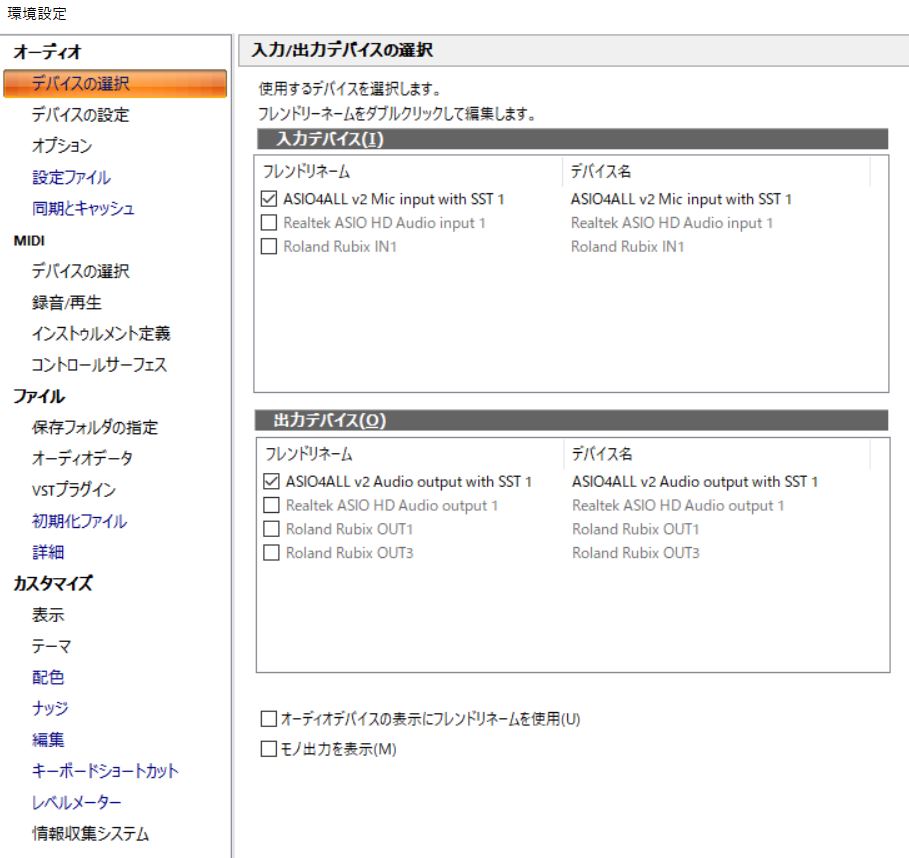
「Roland Rubix」は認識されていますが、グレーアウトしており選択出来ません。
その場合は「Roland Rubix」のドライバーとは別にASIOドライバーをインストールすると「Roland Rubix」を選択出来るようになります。
今回は無料DAW「Cakewalk by BandLab」のインストールと、オーディオデバイス「Roland Rubix24」のドライバーインストールと、ASIOドライバーのインストール方法をご案内します。
無料DAW「Cakewalk by BandLab」のインストール
BandLabの公式サイトからCakewalkのインストーラーをダウンロードします。
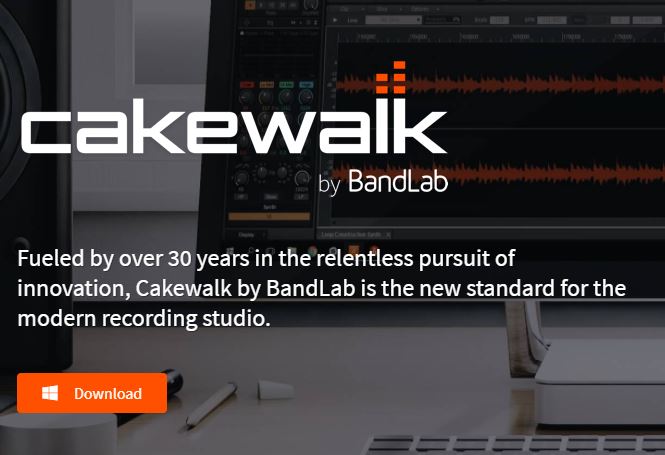
インストーラーを実行するとBandLab Assistantが起動してログインを求められますが、アカウントを持っていない場合は 「Sign Up」をクリックし、名前・メールアドレス・パスワードを入力しサインアップします。FacebookやGoogleのアカウントからでもサインイン出来ます。
アカウントができたらBandLab Assistantからログインし、AppsからCakewalkのInstallを選択します。
アドオンの選択では、必要なアドオンにチェックを入れます。(ドラム・ベース・ピアノ・ストリングスの音源が入っているStudio Instruments Suiteだけでもよい)
言語の選択で「Japanese」を選びます。
インストール方法の選択は通常「標準」を選びます。
オーディオデバイス「Roland Rubix24」のドライバーインストール
ローランドのサポートサイトから、お使いのOSに対応するドライバーをインストールします。
ASIOドライバーのインストール
「Roland Rubix24」のドライバーをインストールすればASIOモードで通常はRubixを選択出来ると思いますが、出来ない場合は別途「ASIO4ALL」をインストールします。
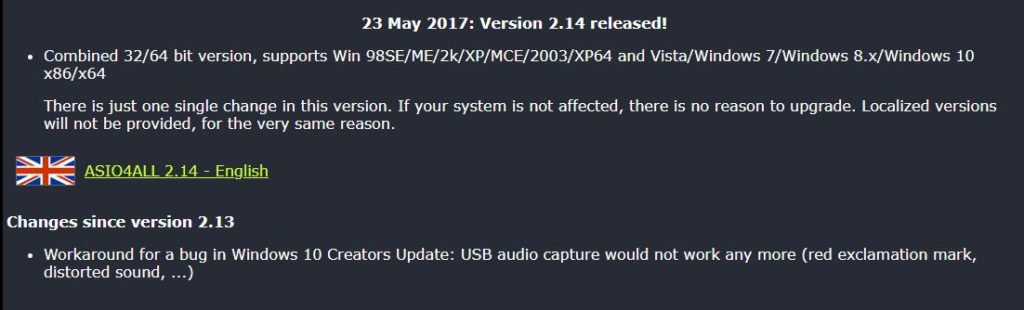
「ASIO4ALL 2.14 – English」をクリックしてインストーラーをダウンロードします。
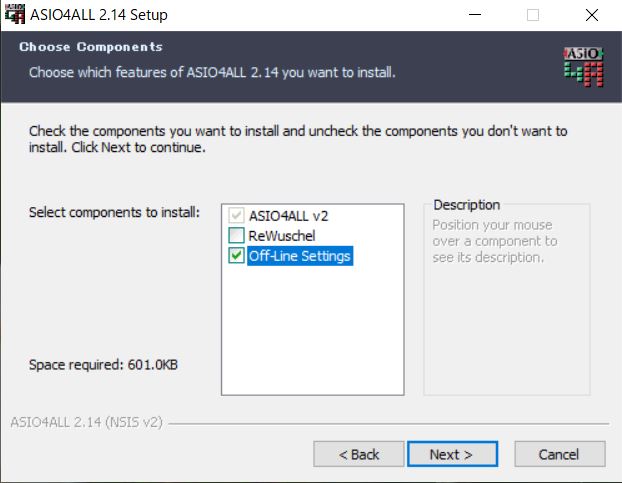
Componentsの選択では「Off-Line Settings」にチェックを入れます。
Cakewalkの環境設定/デバイスの選択
Cakewalkの環境設定の入力/出力デバイスの選択で「ASIO4ALL v2 Rubix24」を選択出来るようになりました。


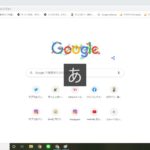









コメントを残す